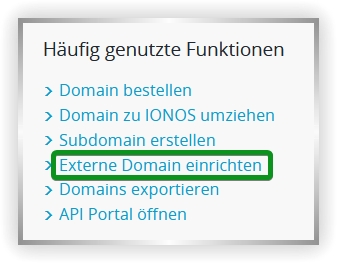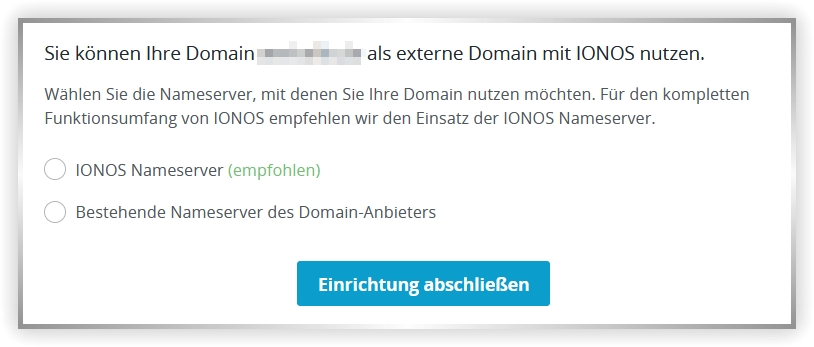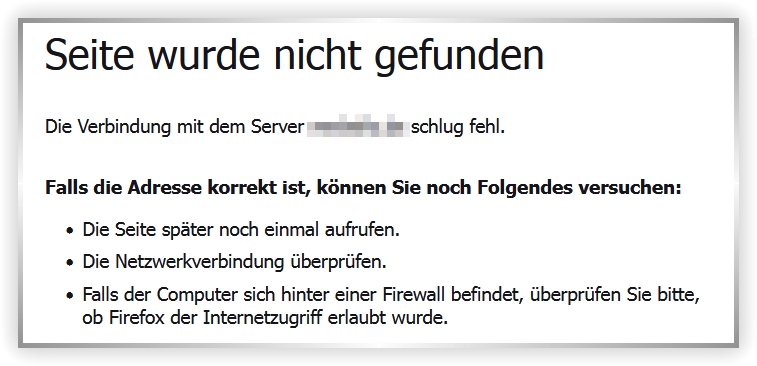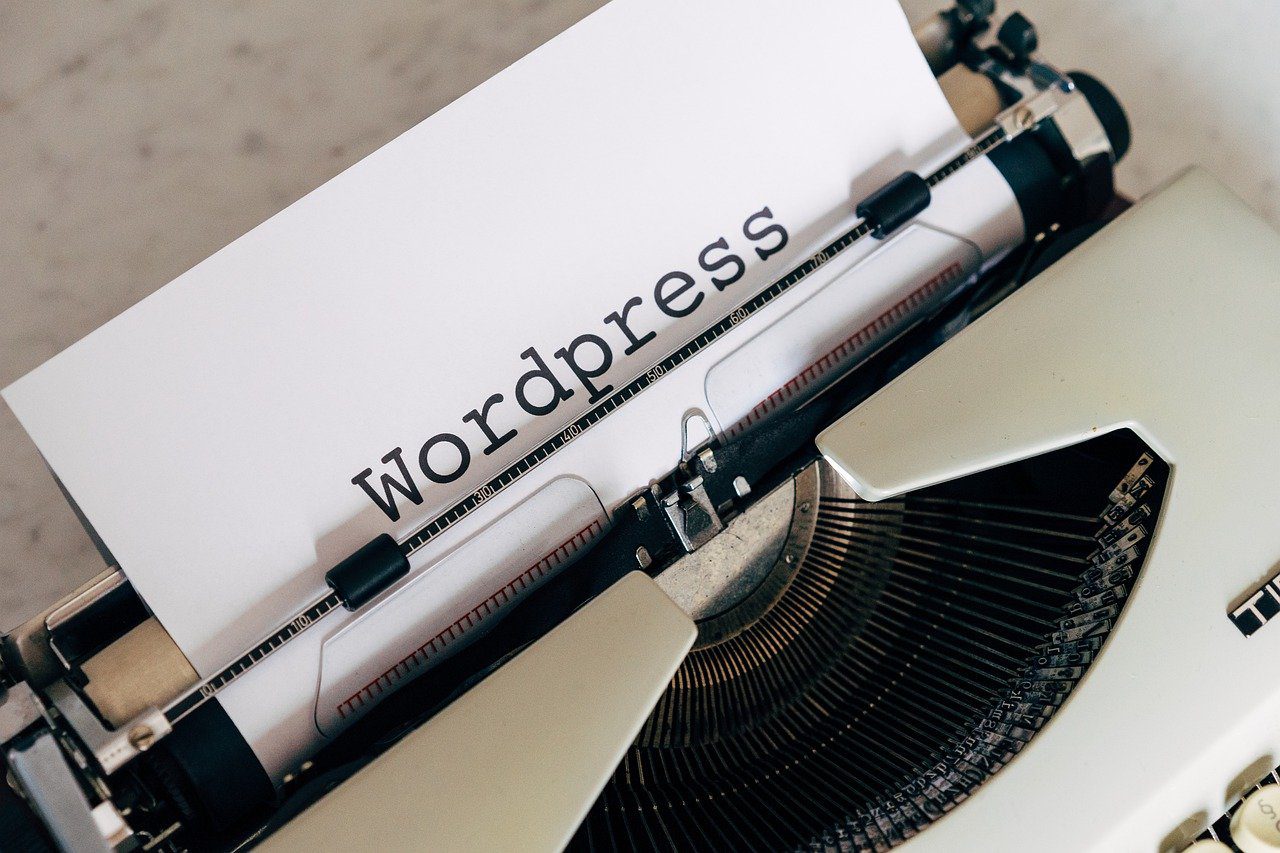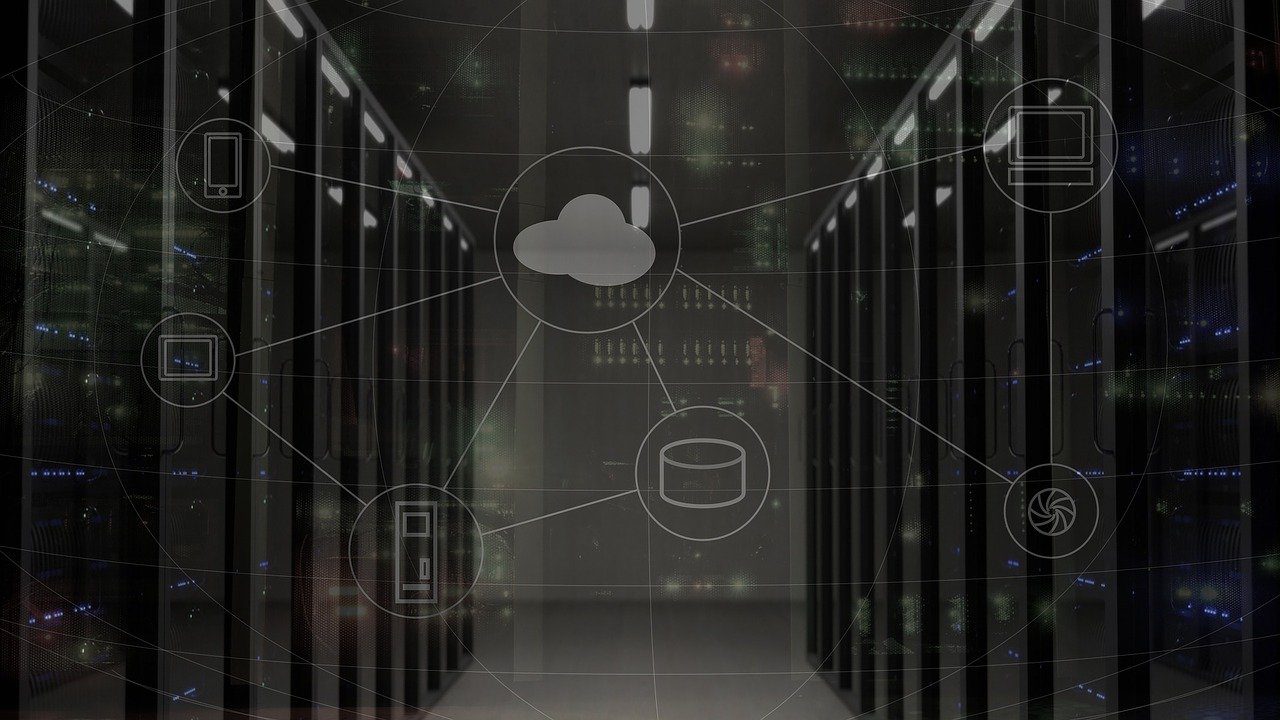
STRATO Domain bei 1und1 IONOS als externe Domain nutzen | WordPress-Umzug
Externe Domain bei IONOS – was ist das?
„Externe Domains“ sind Domains anderer Anbieter, die Du mit IONOS Produkten nutzen kannst, OHNE die Domain umzuziehen. Die Domain bleibt unverändert beim aktuellen Domain-Anbieter und wird dort auch weiterhin berechnet.
Bei IONOS kannst Du externe Domains KOSTENLOS einbinden und nutzen!
Das ist NICHT selbstverständlich. Einige Hoster/Provider verlangen für die Einbindung einer extern registrierten Domain einen zusätzlichen Obolus.
Eine „STRATO Domain“ bei IONOS als „externe“ nutzen – Vorteile
Viele Webhoster bieten eine begrenzte Anzahl an Inklusivdomains an. Willst Du mehr Inklusiv-Domains, musst Du tiefer in die Tasche greifen. Die Frage ist nun – bei welchem Hoster zahle ich für fünf Domains (mit SSL-Zertifikat) mehr Geld? Wäre es preiswerter, Domains beim alten Hoster liegenzulassen, sie als externe Domains auf leistungsstärkeren Servern einzubinden?
Ob (preiswert) bei STRATO registrierte DOMAINS einen leistungsstarken IONOS-Server nutzen sollten, oder eine Website weiterhin bei STRATO in einem Webhosting-Paket herumdümpeln sollte – ist eine wichtige Frage. Denn mein Webhoster STRATO ist so schwach (bei meinem Hosting-Paket), dass Google das Crawlen der Website verweigert – weil Google befürchtet meine Website zu überlasten. Wenn es Dir auch so geht, erfährst Du mehr darüber im Beitrag „fehlerfreie Website – und trotzdem nicht gespidert.„.
Es kann nur von Vorteil sein, wenn Du eine Domain als externe Domain in einem leistungsstarken Hosting-Paket oder Server einbindest.
Was kosten externe Domains bei IONOS?
Ihr werdet es kaum glauben – nichts.
Während beispielsweise Hosteurope 0,50€/Monat nimmt, fallen bei 1&1 IONOS keine monatlichen Gebühren zusätzlich an. Weder laufende Zahlungen noch einmalige Einrichtungsgebühren.
Anleitung: Externe Domain bei IONOS (1und1) einrichten
Melde dich bei 1und1 IONOS an. Im Bereich deiner Domainverwaltung findest Du auf der rechten Seite eine kleine Box mit häufig genutzten Funktionen. Du klickst auf den Link „Externe Domain einrichten“.
Die Einrichtung einer neuen externen Domain beginnt mit der Frage nach dem Domainnamen. Danach kommt die erste wichtige Entscheidung: „Gehen wir zu mir, oder zu dir?“
Welcher Hoster soll die DNS-Einstellungen verwalten?
Das Domain Name System (DNS) findet zu einer lesbaren URL (meine-domain.de) die richtige IP-Adresse (z.B: 192.0.2.42), unter welcher die Domain im Internet zu erreichen ist. Ein Mensch gibt den Domain-Namen im Browser ein und dieser sendet diese Information an einen Nameserver.
Das Domain Name System (DNS) ist das Telefonbuch des Internets!
Doch im Gegensatz zu dem „alten“ Telefonbuch der Telekom, gibt es viele Telefonbücher im Internet für Adressen (Webseiten). Du kannst entscheiden, welches „Telefonbuch“ (Domain Name System (DNS)) du bei deinem aktuellen Hoster für eine Domain nutzen willst.
In diesem Schritt geht es darum, ob der alte Hoster (der Domain-Provider, bei mir STRATO) das Domain Name System (DNS) wie bisher stellen soll, oder der neue Hoster (IONOS).
Wenn das DNS beim alten Hoster (Domain Provider) bleibt, können beispielsweise Maildienste wie bisher genutzt werden, du musst keine neue E-Mail-Adresse bei IONOS (1&!) anlegen.
Nutzt Du IONOS für das DNS, musst Du Deine Mailadresse neu einrichten. Dafür vereinfacht sich die Nutzung anderer IONOS-Dienste.
Problem mit SSL-Zertifikaten bei externen IONOS Domains
Nicht alles ist perfekt. Beispielsweise kannst du nur dann ein SSL-Zertifikat nutzen, wenn Du Nameserver von 1und1 Ionos verwendest. Im Beitrag „1und1 Hosting mit externem Nameserver und SSL Zertifikat“ wird dieser Umstand etwas näher beschrieben.
SSL (HTTPS) funktioniert bei IONOS nur, wenn Du IONOS-Nameserver für das DNS nutzt!
Es ist aber auch nicht möglich, ein von STRATO ausgestelltes SSL-Zertifikat bei IONOS weiterzunutzen!
Wenn Du kein SSL-Zertifikat nutzen möchtest, kannst Du weiterhin das DNS von STRATO nutzen.
IONOS Nameserver für das DNS nutzen
Ich entschied mich für die 1und1 IONOS Nameserver.
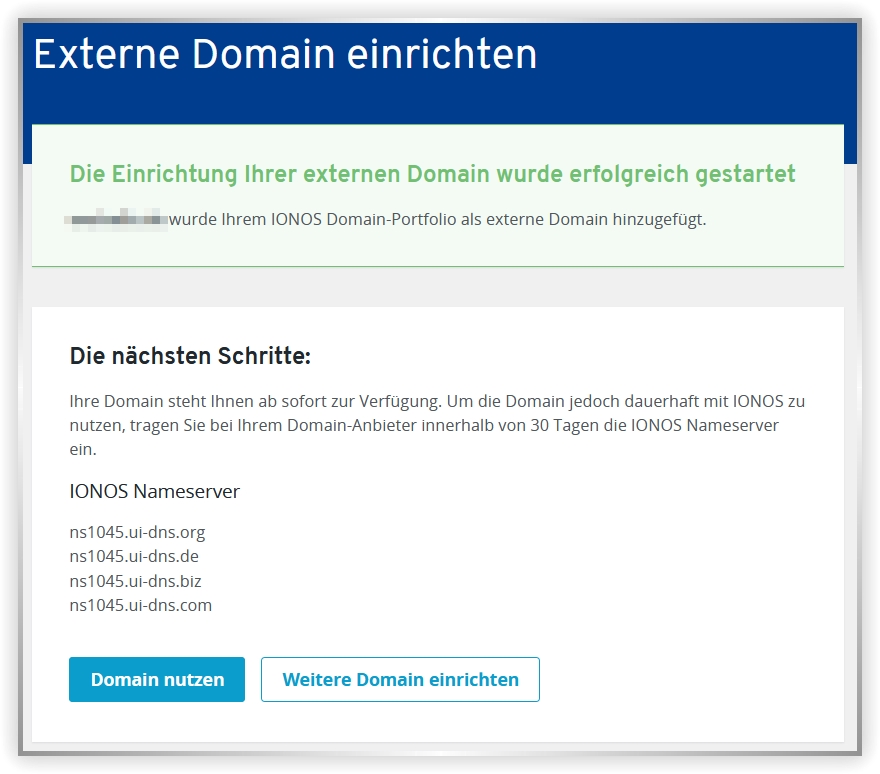
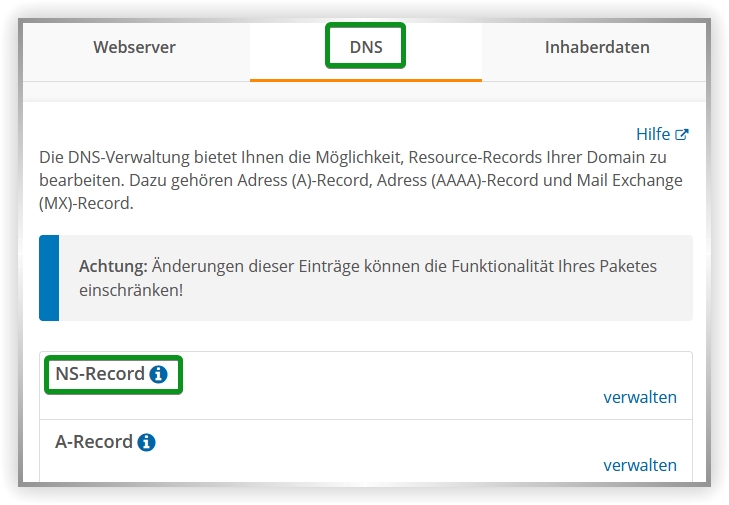
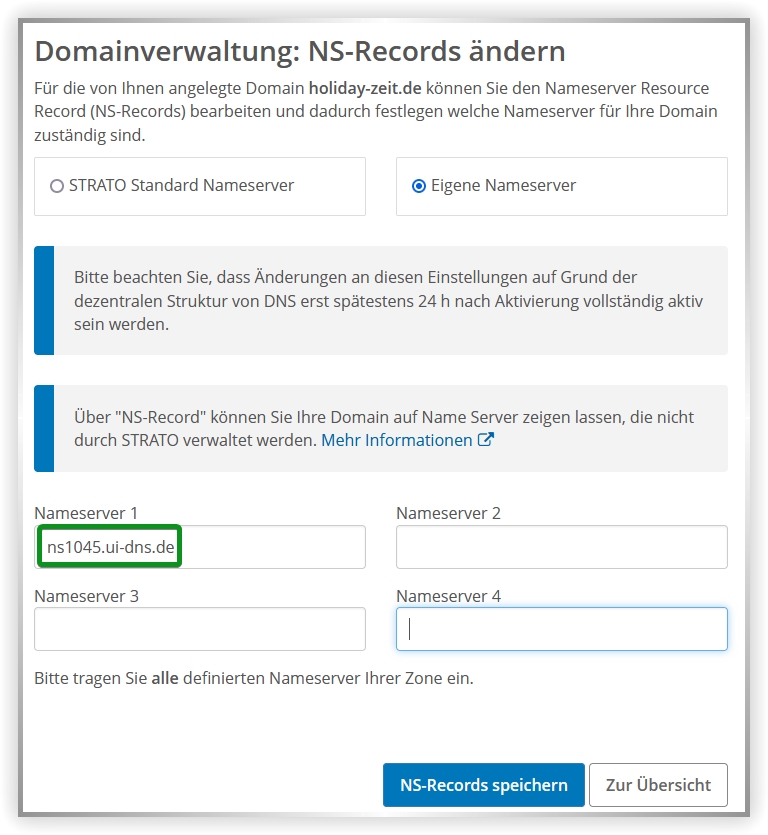
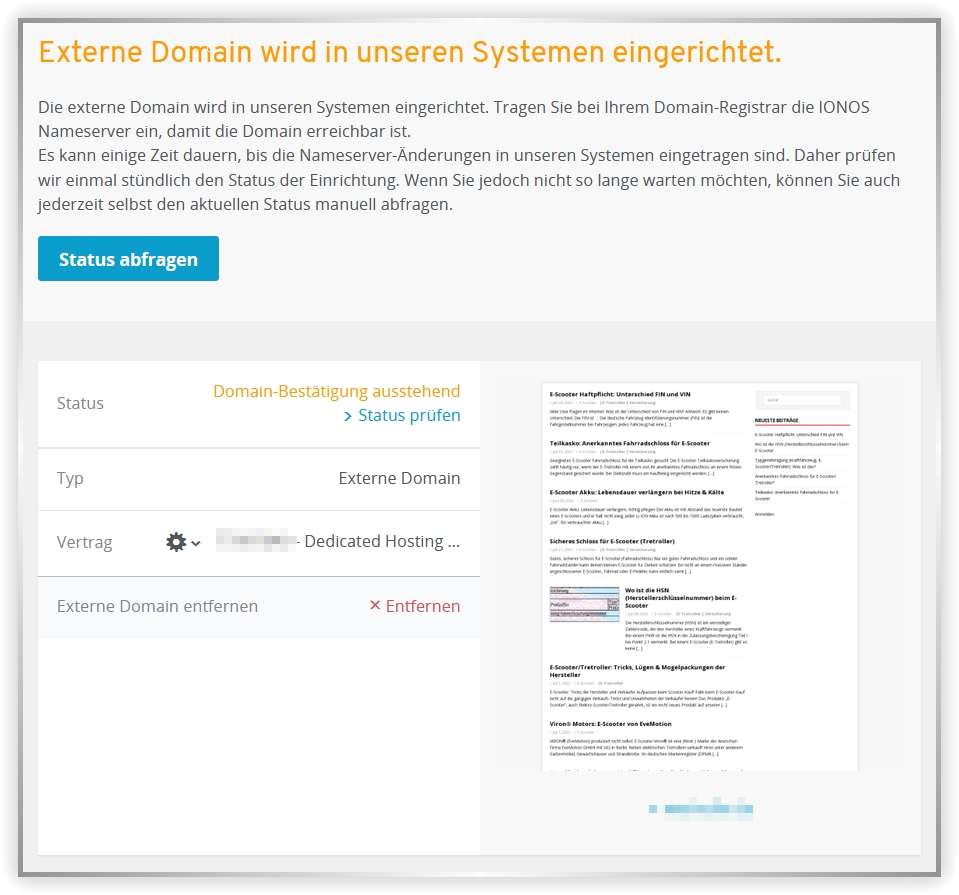
Wichtig: Du musst alle vier IONOS Nameserver bei STRATO eintragen! In der Abbildung siehst Du nur einen.
Die Registrierung der externen Domain bei IONOS dauert i.d.E. mehrere Stunden. Solang verweist der Domainname noch auf den alten Webspace bei STRATO.
WordPress zu externer IONOS Domain umziehen
Folgendes wird in den nächsten Stunden passieren – Die Nameserver werden aktualisiert und die Website verschwindet. Die Website wird jetzt bei IONOS gesucht. Bei IONOS wurde aber noch kein Webspace für die WordPress-Installation eingerichtet.
Gleichzeitig meldet IONOS, dass die externe Domain fertig eingerichtet ist.
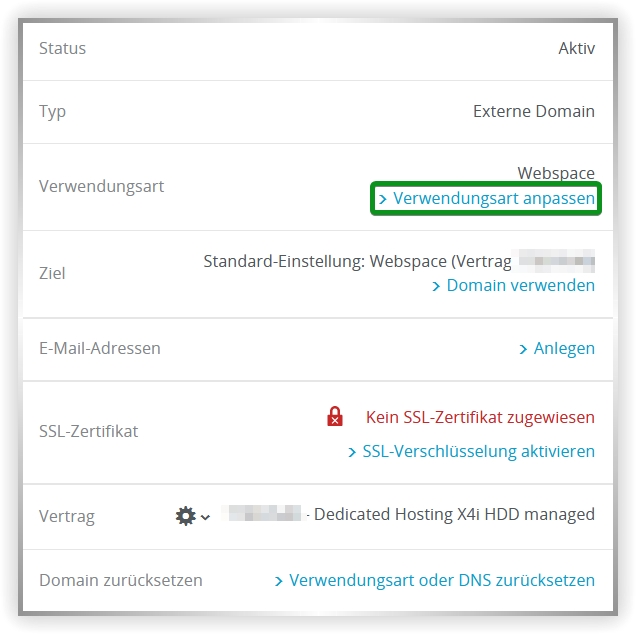
Externe Domain verwenden: Neuen Ordner anlegen
Gehe zu dein Webspace bei IONOS und lege einen neuen Ordner an. In diesem kommt anschließend die geklonte WordPress-Installation rein.
Jetzt musst Du die „Verwendungsart“ anpassen. Du musst sagen, wohin die Reise gehen soll, auf welches (zuvor angelegtes) Verzeichnis Besucher der (externen) Domain geleitete werden sollen.
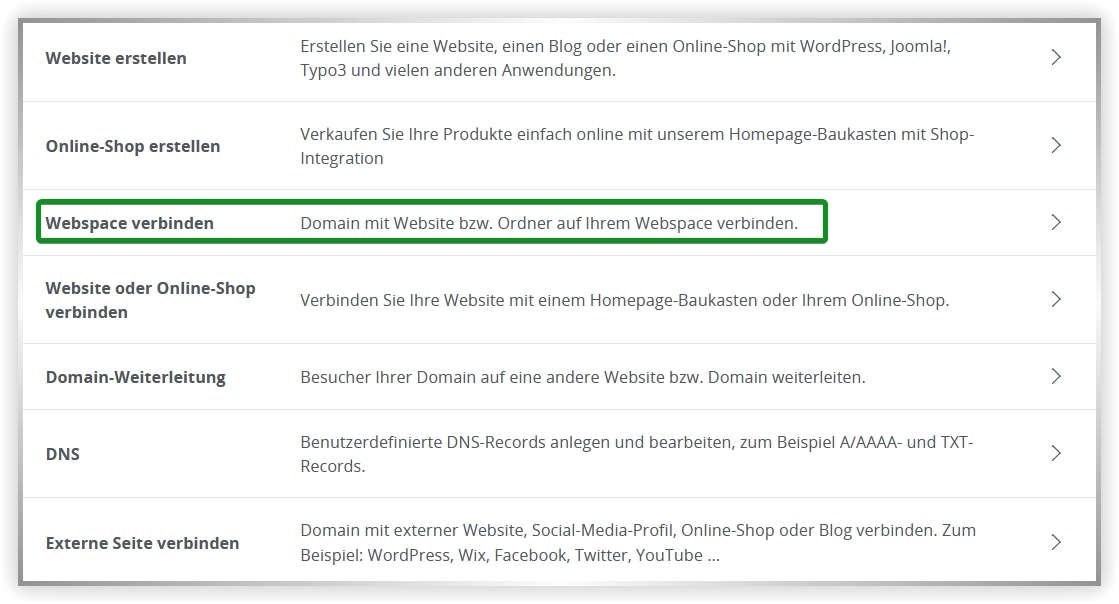
In dem folgenden Menü wählst du einfach das zuvor angelegte Verzeichnis. Quittiert bekommst Du die Zuordnung des neuen Ordners zur externen Domain mit der Meldung:

Externe Domain verwenden: WordPress-Website duplizieren, klonen
Nachdem die externe Domain bei 1und1 IONOS eingerichtet und ihr Webspace (Ordner) zugewiesen wurde, kopierst du die alte WordPress-Installation beim alten Hoster. Wenn Du das WordPress-Plugin „Duplicator“ nutzt, kannst Du relativ schnell Deine komplette WordPress-Website klonen, um sie zügig auf einem neuen Webspace – bei IONOS – zu installieren. Eine Anleitung findest Du im Artikel „WordPress clonen mit Duplicator„.
Externe Domain verwenden: Neue Datenbank anlegen
Selbstverständlich musst du vorher auch eine neue Datenbank für die duplizierte Word-Website anlegen. Merke dir die Zugangsdaten.
Externe Domain verwenden: WP Installer und ZIP Archive in Ordner hochladen
Der „Duplicator“ hat dir einen Installer zur Verfügung gestellt und alle WordPress Dateien sowie Datenbanken in eine ZIP-Datei gepackt. Diese lädst du in den neuen Ordner hoch, der später die externe Datei bedient.
Anmerkung: Der Installer muss als .EXE Datei in den neuen Ordner gelegt werden, die Zip-Datei bleibt eine Zip-Datei.
Damit es nicht zu Fehlern und Problemen kommt, muss die zum ZIP-Archive passende Installer-Datei hochgeladen werden. Solltest Du die Dateien mehrmals heruntergeladen haben und sie enthalten serialisierte Nummer („xyz (1).zip“), müssen diese entfernt werden!
Externe Domain verwenden: WordPress-Kopie installieren
Du hast den Installer und das ZIP-Archiv in den neuen Ordner hochgeladen, welcher der externen Domain zugeordnet wurde. Rufe jetzt die URL „meine-domain.de/installer.php“ auf.
Die ausführliche Anleitung zum Kopieren deiner WordPress-Website mit dem „Duplicator“ findest Du im folgenden Artikel „WordPress klonen mit Duplicator (Teil 2)„.